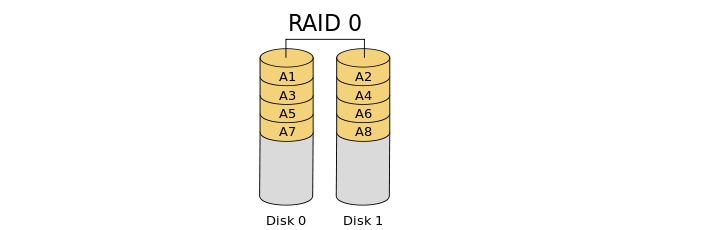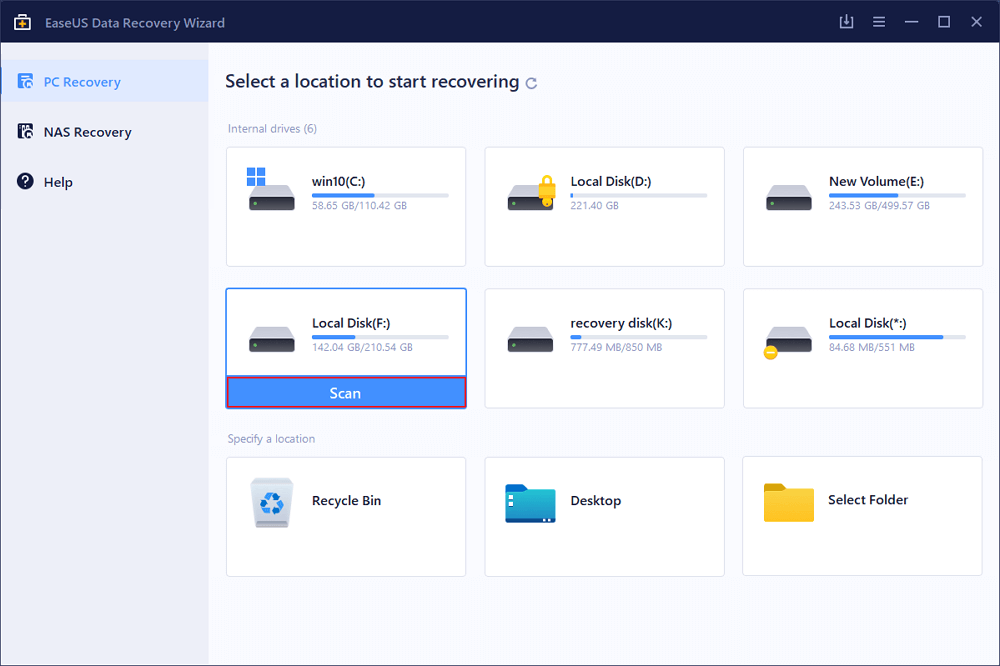페이지 목차
NAS 장치
NAS는 네트워크 연결 스토리지로 알려진 전체 이름을 가진 데이터 저장 전용 유용한 장치입니다. 장점 중 하나는 여러 사람, 모바일 장치, PC가 비교적 저렴한 비용으로 파일 및 기타 데이터에 동시에 액세스할 수 있다는 것입니다. 따라서 NAS 사용자는 보다 효율적으로 협업하고 데이터를 공유할 수 있습니다.
Nas에 저장된 데이터가 손실되는 이유
일상적인 사용에서 NAS 장치에 저장된 데이터는 다양한 상황에서 손실될 수 있습니다. 예를 들어, 사용자가 실수로 파일을 삭제하고 드라이브를 덮어쓰고 드라이브를 다시 포맷하면 NAS 데이터 손실이 발생할 수 있습니다. 또는 운영 체제의 논리적인 오류 및 바이러스 감염으로 인해 발생할 수도 있습니다. 정전, 기계적 결함 및 펌웨어 업그레이드를 포함한 다른 이유도 NAS 데이터 손실을 유발할 수 있습니다.
삭제된 NAS 데이터를 쉽게 복구하는 가능성
NAS 장치에 저장된 데이터가 실수로 삭제되었는지 여부와 관계없이 복구하는 데 많은 시간을 소비해야 하는 경우 성가실 수 있습니다. 기존 방법을 사용하여 삭제된 NAS 데이터를 복구하도록 선택할 수 있습니다. 예를 들어 드라이브 디스크를 먼저 꺼내어 PC에 연결한 다음 외부/내부 하드 드라이브 또는 다른 네트워크 저장 공간을 사용하여 손실된 NAS 데이터를 복구할 수 있습니다. 그러나 실제로 이 작업을 수행하는 더 쉬운 방법이 있습니다. 즉, EaseUS NAS 데이터 복구 소프트웨어를 사용합니다.

안전한 데이터 복구 소프트웨어로 삭제된 NAS 복구
NAS 데이터 손실 문제에 직면했을 때 많은 사람들이 스스로 데이터를 복원하는 데 어려움을 겪을 수 있습니다. 다행히 EaseUS에서 제공하는 안정적인 데이터 복구 소프트웨어를 사용하면 이러한 문제가 발생할 때마다 삭제된 NAS 데이터를 쉽게 복구할 수 있습니다.
EaseUS Data Recovery Wizard는 실수로 파일을 삭제하거나, 하드 드라이브를 포맷하거나, 바이러스 공격 등으로 인해 손실된 데이터를 복구하는 것 외에도 삭제된 NAS 데이터를 복구하는 데도 잘 작동합니다.
지원되는 파일 시스템: EXT4/BTRFS
지원되는 운영 체제: Win 11/10 64비트
지원되는 NAS 브랜드: Synology, QNAP, Western Digital, NETGEAR, TERRA MASTER, HIKVISION 등
EaseUS NAS 데이터 복구 소프트웨어의 하이라이트:
- 삭제된 NAS 복구 서비스를 보다 효과적으로 제공합니다.
- 디스크를 꺼내지 않고도 NAS 데이터를 복구할 수 있습니다.
- Synology, QNAP, NETGEAR 등 가장 인기 있는 NAS 브랜드를 지원합니다.
삭제된 NAS 데이터를 단계별로 복구
EaseUS 데이터 복구 소프트웨어는 DOC/DOCX, XLSX 유형의 문서, JPG/JPEG 유형의 그래픽, AVI, MOV, MP4 유형의 비디오와 같은 1000가지 이상의 파일 유형을 복구하는 데 도움이 됩니다. 효과적인 NAS 데이터 복구 소프트웨어를 PC에 다운로드한 후 다음 단계에 따라 NAS 장치에 저장된 삭제된 데이터 복구를 시작할 수 있습니다.
1단계. NAS 서버를 선택하고 복구를 시작합니다.
Windows 11/10 64비트 컴퓨터에 EaseUS Data Recovery Wizard를 다운로드하여 설치합니다. 이 소프트웨어를 열 때 "NAS 복구"를 선택하십시오. 모든 NAS 서버가 자동으로 나열되고 대상 NAS 장치를 선택하고 "스캔"을 클릭합니다.
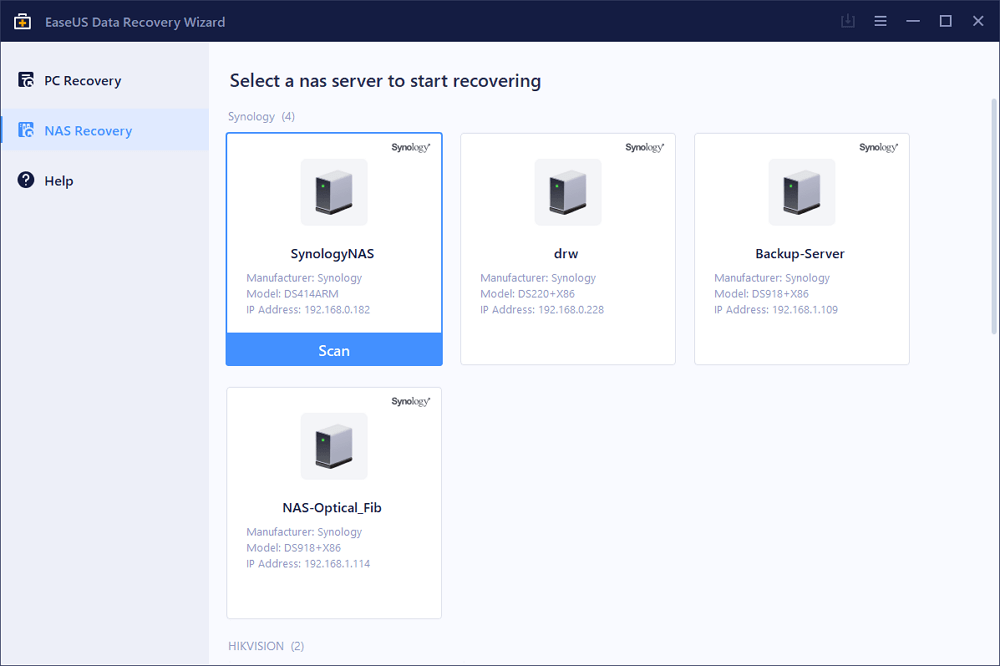
2단계. NAS 서버에서 SSH 서비스를 활성화합니다.
"제어판 > 터미널 및 SNMP"로 이동하여 "SSH 서비스 활성화" 상자를 선택합니다. 그런 다음 원격 액세스용 포트를 보고 기억하고 EaseUS Data Recovery Wizard를 열고 "다음"을 클릭합니다.
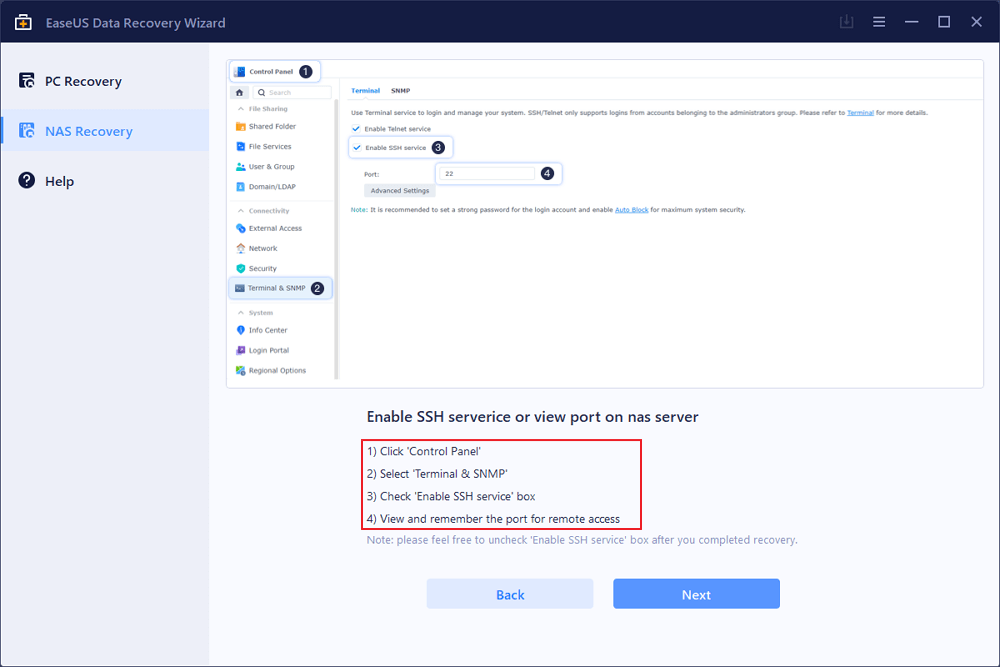
3단계. NAS 서버에 원격으로 연결합니다.
이 소프트웨어는 IP와 포트를 자동으로 감지합니다. 사용자 이름과 암호를 입력하기만 하면 됩니다. IP 주소 또는 포트가 올바르지 않은 경우 수동으로 수정할 수 있습니다. 그런 다음 "지금 연결"을 클릭하십시오.
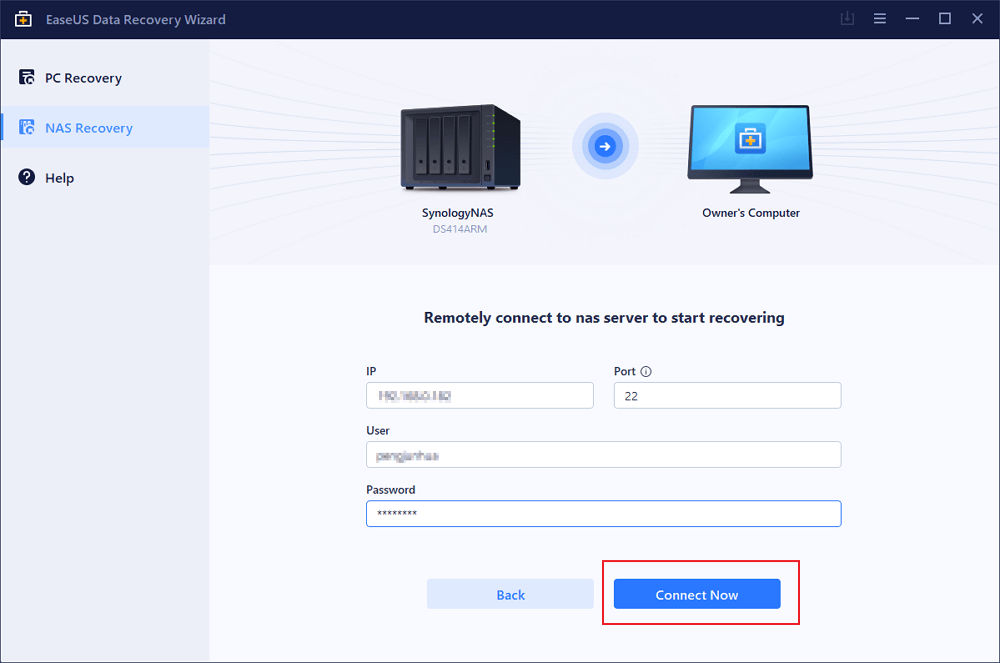
4단계. 분실/삭제된 NAS 데이터 복구
그러면 EaseUS 데이터 복구 소프트웨어가 NAS에 연결하고 NAS 장치 스캔을 시작합니다. 스캔 후 NAS 서버에서 삭제, 손실 또는 기존 파일이 모두 표시됩니다.
"필터" 기능을 적용하거나 "파일 또는 폴더 검색" 옵션을 클릭하여 하드 드라이브에서 손실된 파일을 찾을 수 있습니다. 서버에서 손실된 원하는 NAS 파일을 선택하고 "복구"를 클릭하여 다른 위치에 저장하십시오.
Windows 10에서 삭제된 BitLocker 파일을 복원하려면 "복구" 버튼을 클릭하십시오.
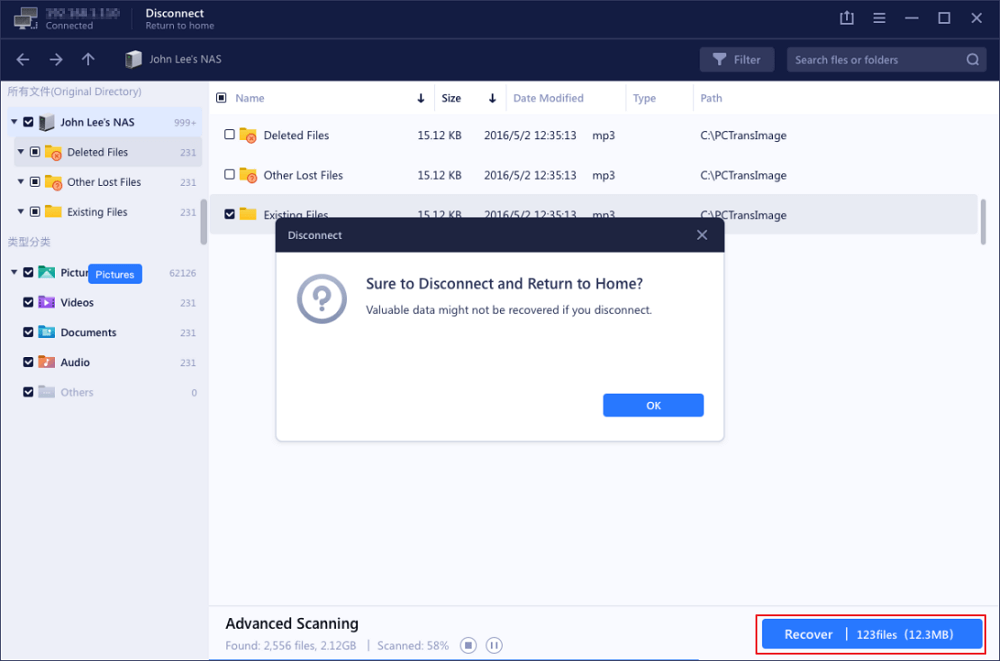
EaseUS RAID 데이터 복구 서비스
일대일 수동 복구 서비스는 EaseUS 데이터 복구 전문가에게 문의하세요. 무료 진단 후 다음 서비스를 제공할 수 있습니다. 수십 년의 경험을 가진 당사의 엔지니어는 지식이 풍부하고 손상된 RAID 구조를 복구하고 모든 RAID 수준에서 데이터를 복원할 수 있습니다.
1. RAID 0, RAID 1, RAID 5, RAID 6, RAID 10 등을 포함한 모든 RAID 레벨에서 데이터를 복원
2. QNAP, Synology, WD, Buffalo 등과 같은 엔터프라이즈 RAID에서 데이터 복구
3. 문제로 인해 손실된 RAID 데이터 검색
4. RAID에서 원격으로 데이터 복구, 배송할 필요 없음
삭제된 NAS 복구에 대한 FAQ
삭제된 NAS 복구에는 일반적으로 관련된 다양한 측면에 대한 자세한 정보가 필요합니다. 아래에는 NAS 데이터 복구에 대한 자세한 정보를 제공하는 관련 정보가 나열되어 있습니다.
1. 삭제된 네트워크 드라이브를 어떻게 복구합니까?
1단계. 먼저 공유 네트워크 드라이브에서 파일의 올바른 위치를 찾아야 합니다.
2단계. 대상 파일을 마우스 오른쪽 버튼으로 클릭한 다음 속성을 선택합니다.
3단계. 팝업 창에서 이전 버전 탭을 클릭합니다.
4단계. 복구할 버전을 선택하고 복원을 클릭합니다.
2. Synology에서 파일 삭제는 어디로 갑니까?
일반적으로 Synology NAS에서 실수로 삭제된 파일은 DSM의 휴지통에서 찾을 수 있습니다. 데이터가 영구적으로 삭제된 경우 기존 방식이나 EaseUS NAS 데이터 복구 소프트웨어를 통한 더 쉬운 접근 방식을 통해 삭제되거나 손실된 Synology 파일을 복원할 수 있습니다.
3. Synology NAS 장치에서 휴지통 기능을 활성화하는 방법은 무엇입니까?
실수로 삭제되거나 손실된 파일을 복원하려면 먼저 휴지통 기능을 활성화해야 합니다. 활성화하려면 아래 단계를 따르세요.
1단계. DSM의 제어판으로 이동한 다음 공유 폴더를 찾습니다.
2단계. 공유 폴더를 선택하고 편집을 클릭합니다.
3단계. 휴지통 활성화 확인란을 선택합니다.
4. Netgear NAS에서 삭제된 파일을 어떻게 복구합니까?
1단계. EaseUS NAS 데이터 복구 소프트웨어를 다운로드합니다.
2단계. 이 소프트웨어를 실행하고 "NAS 복구"를 선택합니다.
3단계. 대상 NAS 장치를 선택하고 "스캔"을 클릭합니다.
Netgear뿐만 아니라 Synology, QNAP, Western Digital 등과 같은 다른 종류의 NAS 브랜드도 지원하는 EaseUS Data Recovery Wizard를 사용하면 Netgear NAS에서 삭제된 파일을 복구하는 것이 매우 쉬워집니다.
마무리
가끔 삭제된 NAS 복구가 어려울 수 있지만 강력한 NAS 데이터 복구 소프트웨어를 사용하면 손실되거나 삭제된 NAS 데이터를 쉽게 복구할 수 있습니다.
삭제된 NAS 데이터 복구는 EaseUS Data Recovery Wizard가 제공하는 유용한 서비스 중 하나일 뿐입니다. PC에 다운로드한 파일이 있으면 Word, Excel, 사진 및 비디오 등과 같은 다른 유형의 파일이나 문서를 복원 및 복구하는 데 문제가 있을 때 언제든지 사용할 수 있습니다.
기존 방식과 차별화되는 점은 사용자가 디스크를 꺼내지 않고도 삭제된 NAS 데이터를 복원할 수 있고 복구 전에 충분한 저장 공간이 있는 추가 디스크를 준비할 수 있어 시간이 절약되고 비용 효율적이라는 것입니다.
-
Rose는 2021년 10월 EaseUS 팀에 합류한 이후 기술 분야에서 일해 왔으며 현재는EaseUS 웹사이트 편집자입니다.iPhone 또는 Android 데이터 전송 및 복구와 같은 다양한 iPhone 및 Android 문제 해결을 전문으로 합니다. …

20+
년 경험

160+
개 지역

72 Million+
누적 다운로드 수

4.8 +
트러스트파일럿 평점

 March 31,2025
March 31,2025.jpg)